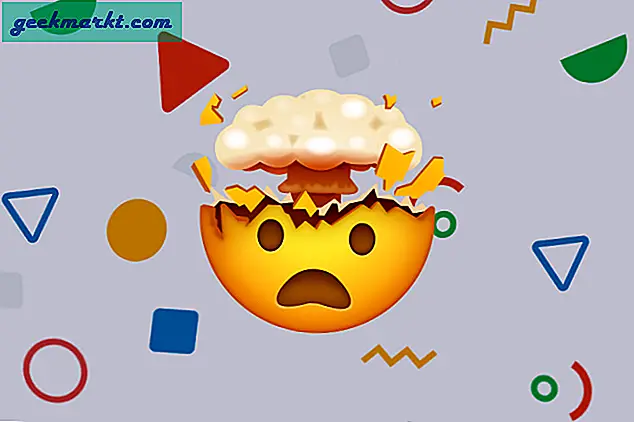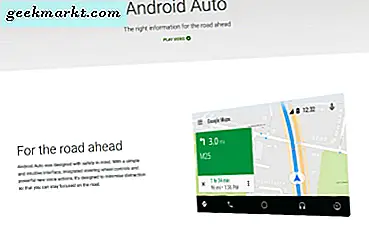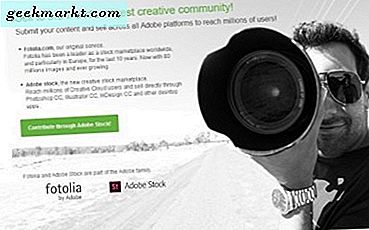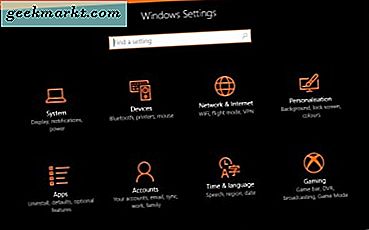
Fråga och svara igen på nytt. Den här gången är det fråga om att använda din dator som en router. Frågan var "Är det möjligt att använda min bärbara dator som en trådlös router? Svaret är ja du kan. Eftersom frågan inte angav vilken typ av bärbar dator som används, kommer jag att ta itu med både Windows och Mac.
Jag skulle alltid föreslå att investera i en bra router. Det ger ett hinder för hackare och alla som försöker komma in på ditt nätverk och möjligheterna för dig att kunna nätverk flera enheter eller dela resurser bland flera användare. Men om du föredrar att inte använda en router, så är det bra också.
För att ställa in en bärbar dator som en trådlös router kan du antingen använda en app som gör allt för dig eller ställa in det manuellt. Jag föredrar alltid att konfigurera saker själv då jag då vet exakt vad som händer, när och varför. Medan appar kan vara rena och ärliga, finns det inget renare än att konfigurera saker själv.
Så här är hur man manuellt konfigurerar en bärbar dator som en trådlös router. Det finns en försiktighet, du behöver en trådbunden anslutning från den bärbara datorn till internet. Att använda WiFi-anslutningen som hotspot innebär att den inte kan användas för att komma åt Internet direkt.

Använd en Windows-bärbar dator som en trådlös router
Om du använder den senaste versionen av Windows 10 kan du enkelt göra din bärbara dator till en WiFi-hotspot. Årsdagsuppdateringen gav möjlighet att dela din nätverksanslutning, vilket var ett välkommet tillägg.
- Öppna menyn Inställningar i Windows 10.
- Välj Nätverks- och Internet- och mobil hotspot från vänstra menyn.
- Byt "Dela min internetanslutning med andra enheter" till på.
- Slå på WiFi på den andra enheten och sök efter nätverk.
- Gå med i nätverket som skapats av din bärbara dator. Nätverksnamnet är listat i fönstret Dela mitt internetanslutning ovan.
- Skriv nätverkslösenordet på den andra enheten, som också anges i fönstret Dela mitt internetanslutning.
Du ska nu kunna komma åt internet med din bärbara dator som WiFi-hotspot.
Om du använder Windows 8 kan du fortfarande skapa en WiFi-hotspot men det tar lite mer konfiguration.
- Navigera till Kontrollpanelen och Nätverksanslutningar.
- Högerklicka på din WiFi-adapter och välj Egenskaper.
- Välj Delning och markera rutan bredvid "Tillåt andra nätverksanvändare att ansluta via den här datorns Internetanslutning".
- Öppna en kommandoprompt som administratör.
- Skriv 'netsh wlan set hostednetwork mode = tillåt ssid = "" key = ""'. Var du ser DIDSSID är detta nätverksnamnet. PASSWORD är nätverkslösenordet.
- Skriv 'netsh wlan start hostednetwork' och tryck Enter.
- Skriv 'netsh wlan show hostednetwork' för att kontrollera att det fungerar och delas.
Du ska nu kunna ansluta till det nätverket på din andra enhet enligt ovanstående steg. Sök och gå med som vanligt och ange SSID och lösenord när du blir ombedd.

Använd en Apple-bärbar dator som en trådlös router
Om du vill använda en MacBook eller MacBook Pro som WiFi-hotspot kan du. Samma begränsningar gäller dock för Windows 8. Du behöver en kabelansluten anslutning från din bärbara dator till Internet, eftersom du kommer att använda WiFi-anslutningen för att sända till enheterna du vill ansluta.
- Välj Apple-logotypen och sedan Systeminställningar.
- Välj Delning och välj Internetdelning från listan till vänster.
- Välj Ethernet som källa och Wi-Fi i rutan "Till datorer".
- Välj Wi-Fi-alternativ och använd lösenordet och nätverksnamnet på enheten du går med.
- Välj OK och markera kryssrutan bredvid Internetdelning för att aktivera den.
- Skanna efter tillgängliga nätverk på din andra enhet och använd nätverksnamn och lösenord från steg 4.
Båda operativsystemen stöder flera WiFi-adaptrar, men det kan vara problematiskt. Båda kommer att arbeta med USB WiFi-adaptrar och i teorin kommer att använda en för internetåtkomst och en som hotspot. I praktiken kan detta vara en smärta att sätta upp. Du måste manuellt konfigurera båda WiFi-adaptrar med olika IP-adresser och använda en för lokal åtkomst. Detta berättar OS att välja en för internettrafik och en för lokal IP-trafik.
Om du använder Apple, skulle du också behöva placera den trådlösa nätverksanslutningen på Internet så att den prioriterar den.
Bortsett från att du använder en app eller ett tredjepartsprogram för att du ska kunna använda en bärbar dator som en trådlös router är det bara jag vet hur jag får jobbet gjort. Känner du till några andra sätt? Berätta om dem nedan om du gör det!